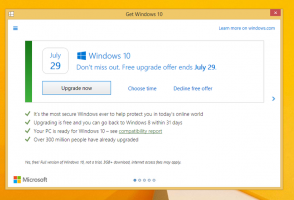그룹 정책을 사용하여 Windows 10에서 강제로 디스크 할당량 활성화
NTFS는 Windows NT 운영 체제 제품군의 표준 파일 시스템입니다. 관리자가 사용자의 디스크 공간 사용량을 추적하고 제어하는 데 도움이 되는 디스크 할당량을 지원합니다. 로컬 그룹 정책 편집기를 사용하면 모든 드라이브에 대해 디스크 할당량을 강제로 활성화하거나 비활성화할 수 있습니다.
광고
디스크 할당량 기능은 모든 드라이브에 적용할 수 있습니다. 이것은 특별한 그룹 정책을 사용하여 수행할 수 있습니다. 활성화하면 사용자가 기사에 설명된 GUI 옵션을 사용하여 이 기능을 끄거나 켤 수 없습니다. Windows 10에서 디스크 할당량을 활성화하는 방법.
계속하기 전에 사용자 계정에 관리 권한.
Windows 10에서 디스크 할당량을 강제로 활성화하려면,
- 열려있는 레지스트리 편집기.
- 다음 레지스트리 키로 이동합니다.
HKEY_LOCAL_MACHINE\SOFTWARE\Policies\Microsoft\Windows NT\DiskQuota
팁: 참조 한 번의 클릭으로 원하는 레지스트리 키로 이동하는 방법.
그러한 키가 없으면 그냥 만드십시오.
- 여기에서 새 32비트 DWORD 값을 만듭니다. 할 수있게하다. 참고: 당신이 64비트 Windows 실행, 여전히 값 유형으로 32비트 DWORD를 사용해야 합니다.
모든 드라이브에 대해 디스크 할당량을 강제로 활성화하려면 1로 설정하십시오.
- Windows 10 다시 시작 제한을 적용하면 완료됩니다.
완료되었습니다.
팁: OS를 다시 시작하지 않고도 변경 사항을 적용할 수 있습니다. 보다 Windows 10에서 수동으로 그룹 정책 설정 강제 업데이트.
변경을 취소하려면 할 수있게하다 생성한 DWORD 값을 입력하고 OS를 다시 시작합니다.
Windows 10 Pro, Enterprise 또는 Education을 실행 중인 경우 판, 로컬 그룹 정책 편집기 앱(gpedit.msc)을 사용하여 위에서 언급한 옵션을 GUI로 구성할 수 있습니다.
gpedit.msc를 사용하여 강제로 디스크 할당량 활성화
- 누르다 이기다 + NS 키보드에서 키를 함께 누르고 다음을 입력합니다.
gpedit.msc
엔터 키를 치시오.

- 그룹 정책 편집기가 열립니다. 이동 컴퓨터 구성\관리 템플릿\시스템\디스크 할당량. 정책 옵션 사용 디스크 할당량 활성화.

그게 다야